Excelのセルの選択範囲に名前を定義
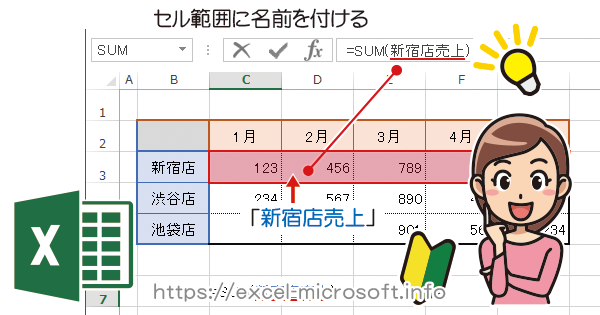
エクセル(Excel)ではセル範囲に名前を付けることができます。
セルに名前を定義しておくことで選択範囲が正確になる。
計算式がシンプルになる・・などのメリットがあります。
Excelのセル範囲に名前を付ける手順
1Excelのセル範囲を名前を付けて定義したい場所を選択
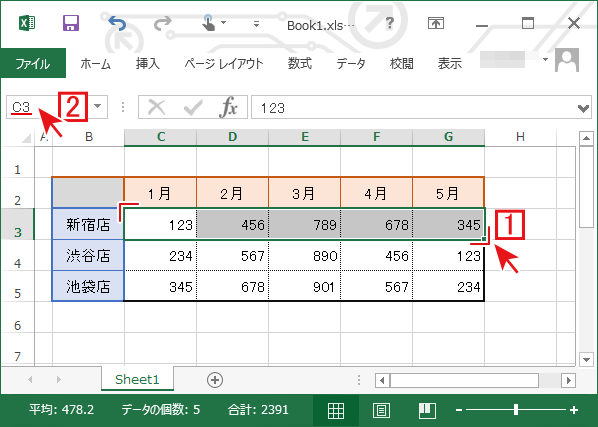
2ボックス内に名前を入力しEnter
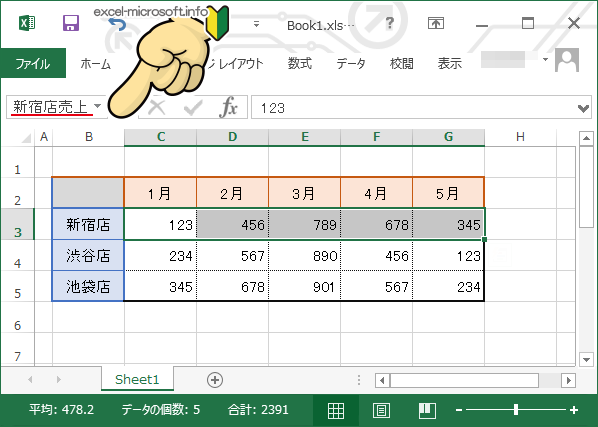
定義するセル範囲は[行]だけではなく、[列]でも設定可能です。
※行と列でセルの一部が重なっていても問題ないです。
但し、定義する名前の最初の文字が数字だとエラーになります
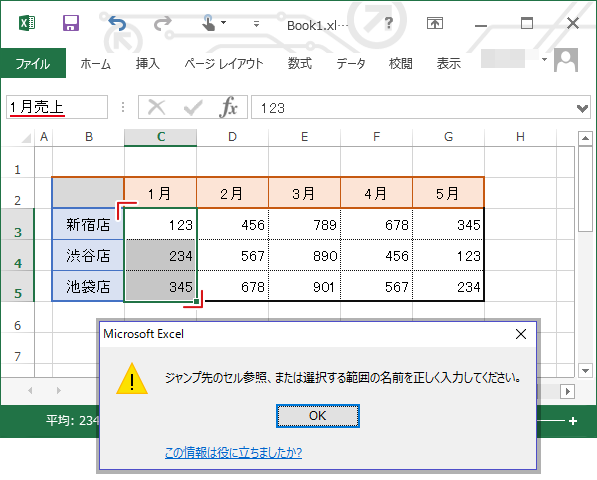
先頭文字が数字以外ならセルに名前を付け定義ができます。
![定義するセル範囲は[行]だけではなく、[列]でも設定可能](https://excel-microsoft.info/wp-content/uploads/003/003001_006.png)
名前ボックスのプルダウンから簡単に選択範囲を指定することができます。
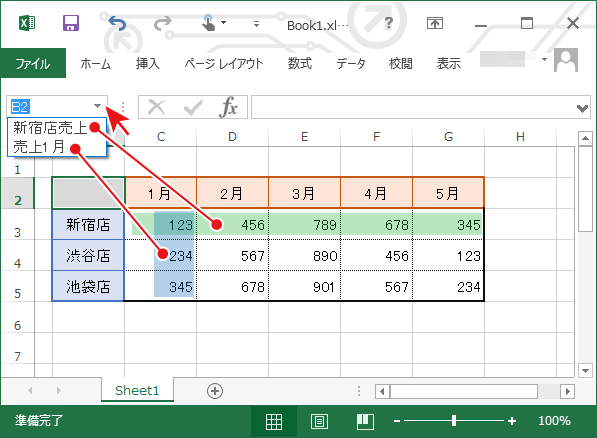
Excelのセル範囲を計算式に利用する
計算式を入力するセルを選択し
1[数式]タブ
例えば計算式で2オートSUM
※選択したセルの場所によってはSUMの値に適当な範囲が入力されますが無視
3定義された名前
4数式で利用
5新宿店売上(今、定義したセル範囲)を選択
で計算式が完成します。
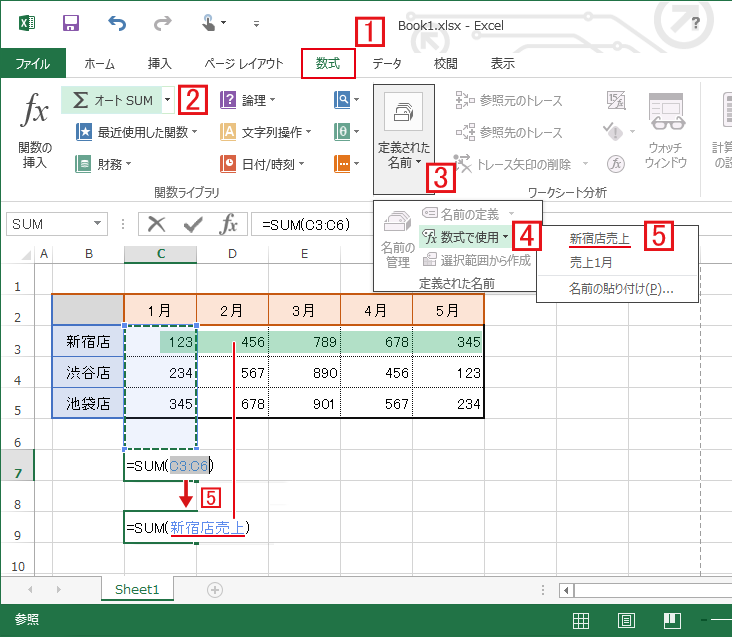
元々、セル範囲の名前が分かっていれば=SUM(新宿店売上)のように入力しても構いません。
Excelのセル範囲に付けた名前や範囲の修正と削除
Excelのセル範囲に付けた名前や選択範囲の修正と削除は1数式
2定義された名前
3名前の管理
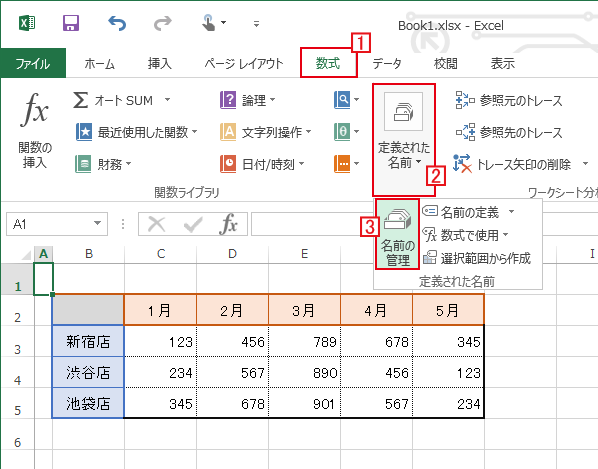
[名前の管理]ウィンドウが表示
![セルに名前を付けた定義を[名前の管理]ウィンドウで修正](https://excel-microsoft.info/wp-content/uploads/003/003001_010.png)
A編集を選択するとセル範囲に付けた名前やセル範囲を修正できます。

B削除を選択すると定義を解除・クリアすることができます。
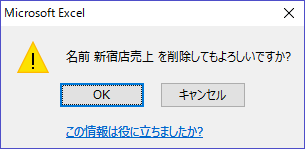


Excelのセルの選択範囲に名前を定義へのコメント